Le numéro de série et le numéro IMEI/MEID sont 2 numéros uniques présents sur chaque appareil Apple. Ce numéro est utile lorsque vous contactez l’assistance afin d’identifier l’appareil ou pour vérifier où en est votre garantie. Ces numéros peuvent être trouvés de différentes manières.
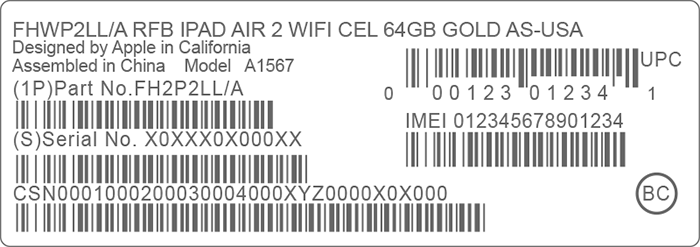
Trouver le numéro de série sur du matériel
Avant d’aller dans les réglages de vos appareils, il y a d’autres endroits où se trouvent le numéro de série et IMEI.
Vous trouverez ces numéros sur :
- L’emballage d’origine Apple ;
- La facture Apple ou Apple Prenium Store (les autres revendeurs ne l’affichent pas tous) ;
- Selon le modèle de votre iPhone, iPad ou iPod touch, il se trouve à l’arrière de l’appareil ou sur le support carte SIM ;
- Au dos de l’Apple TV, la partie qui est, normalement, posée ;
- Sous le Mac ;
- Au-dessus du HomePod ;
- Selon votre Apple Watch, vous devrez retirer le bracelet pour le voir ou à l’arrière (la partie sur votre peau) ;
- Sur chaque AirPods.

Utiliser un appareil
Mis à part les AirPods et le HomePod, chaque appareil peut donner son propre numéro de série dans le système. L’iPhone, l’iPod touch, l’iPad et le Mac peuvent fournir le numéro de série de tous vos appareils Apple, à condition qu’ils soient connectés au même identifiant iCloud.
À partir d’un iPhone, iPad, iPod touch
L’iPhone est un peu comme une centrale. Différent du concentrateur, mais c’est souvent ces iDevices qui sont reliés à tout le reste.
Commençons par trouver le numéro de série de votre iPhone et de vos AirPods :
- Allez à Réglages > Général > Informations ;
- Trouvez « Numéro de série » dans la 1re partie ;
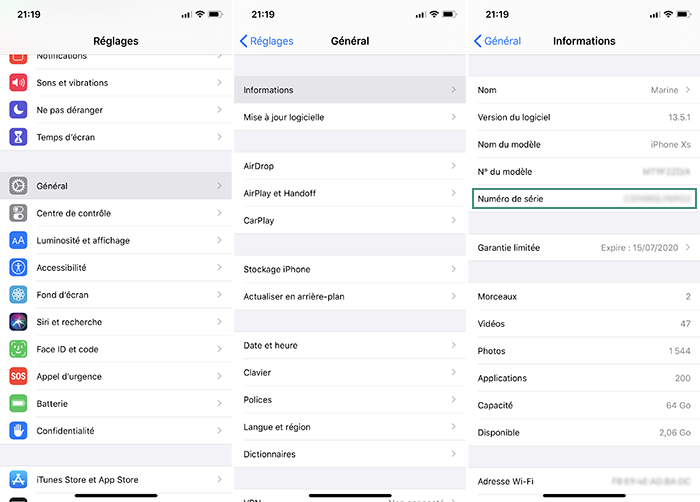
- Descendez pour trouver AirPods, si vos AirPods sont connectés à l’iPhone ;
- Trouvez « N° de série ».

Maintenant, allons chercher celui de votre Apple Watch :
- Ouvrez l’app Watch ;
- Allez sur l’onglet Ma montre et choisissez votre montre, si vous en avez plusieurs ;
- Rendez-vous dans Général > Informations ;
- Trouvez « Numéro de série ».
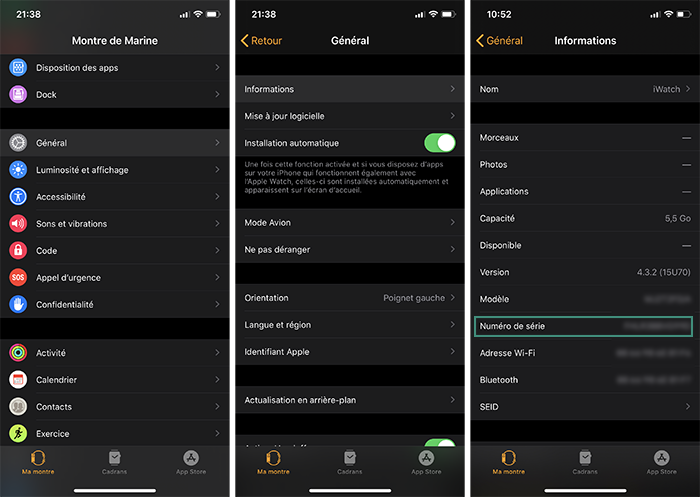
Ensuite, retrouvons l’identification du HomePod :
- Ouvrez l’app Maison ;
- Trouvez et appuyez longtemps (ou fort) sur votre HomePod ;
- Descendez jusqu’en bas dans le page et visualisez « N° de série ».
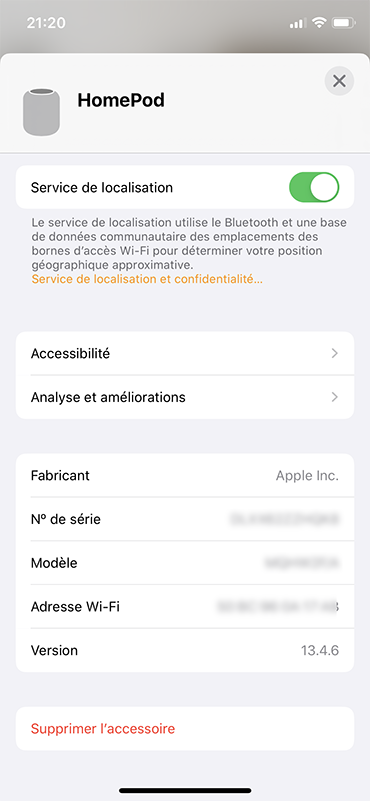
Terminons par accéder aux numéros de tous vos appareils :
- Ouvrez l’app Réglages ;
- Pressez votre identifiant Apple ;
- Descendez la page, sélectionnez un appareil ;
- Trouvez « N° de série » dans « Informations sur l’appareil ».
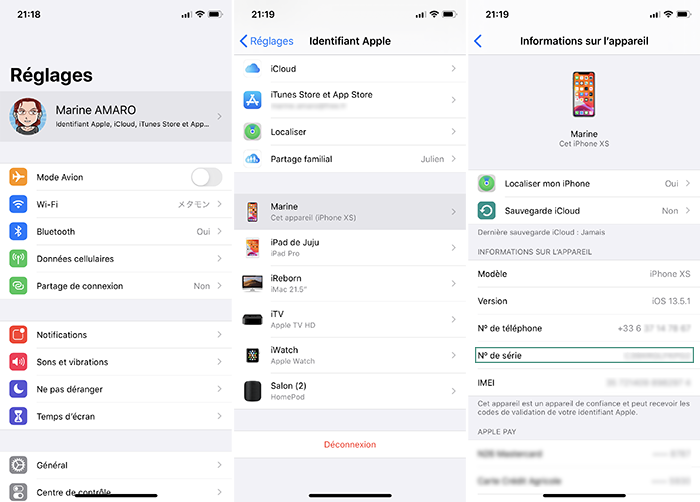
À partir de votre Mac
Vous avez 2 façons de trouver, le numéro de série de votre Mac (et uniquement celui-ci).
- Rendez-vous dans > À propos de ce Mac et trouvez « Numéro de série » dans l’onglet Aperçu ;
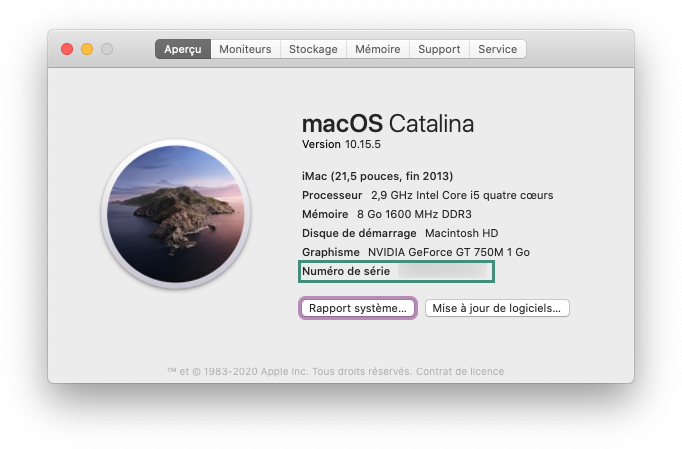
ou
- Ouvrez Informations système dans le Finder > Applications > Utilitaires et trouvez « Numéro de série » dans l’onglet Matériel.
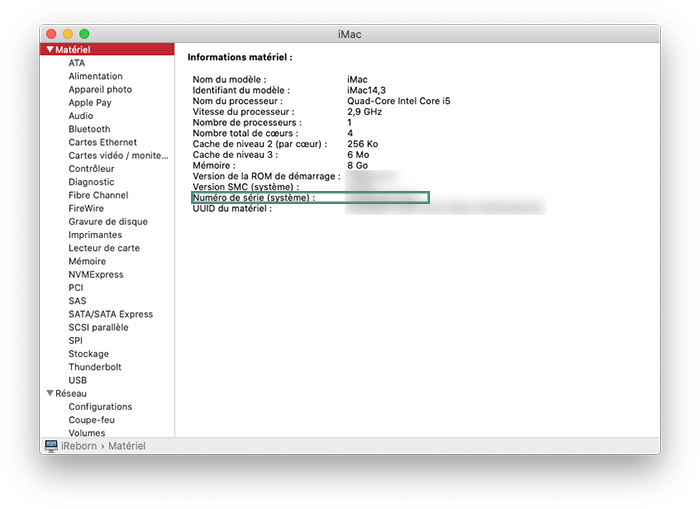
Maintenant, passons à un iPhone, iPad ou iPod touch :
- Branchez l’iDevice à votre Mac ;
- Ouvrez le Finder ;
- Cliquez sur le nom de l’iPhone dans « Emplacements » ;
- Autoriser l’iPhone à Faire confiance à votre Mac, si ce n’est pas déjà fait, et inversement ;
- Visualisez le numéro de Série, sous le nom de votre iPhone de cette nouvelle page.
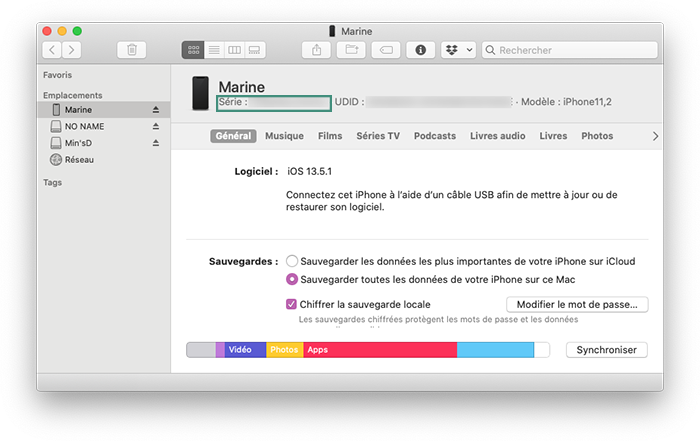
Encore plus intéressant : tous vos appareils au même endroit :
- Rendez-vous dans > Préférences Système > Identifiant Apple ;
- Cliquez sur un appareil dans le menu de gauche ;
- Repérez le « N° de série ».
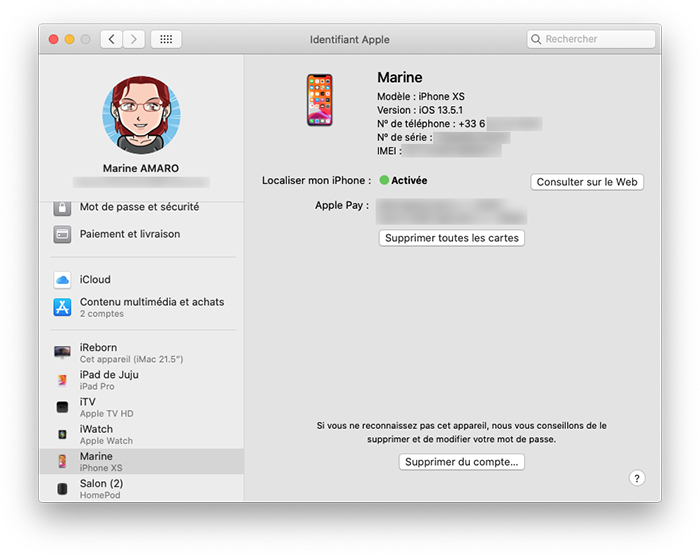
À partir de l’Apple TV
Votre Apple TV ne peut accéder qu’à sa propre identification, là aussi, la procédure est rapide :
- Allez à Réglages > Général > À propos ;
- Identifiez le « Numéro de série ».
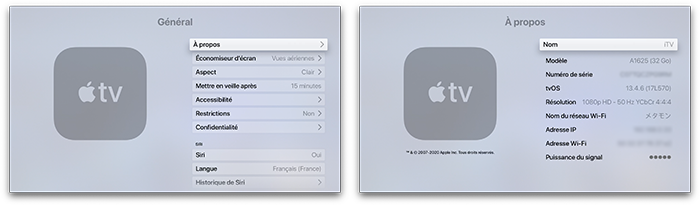
À partir de l’Apple Watch
Tout comme l’Apple TV, votre montre n’accès pas aux numéros des autres, uniquement le sien :
- Rendez-vous dans Réglages > Général > Informations ;
- Identifiez le « Numéro de série ».
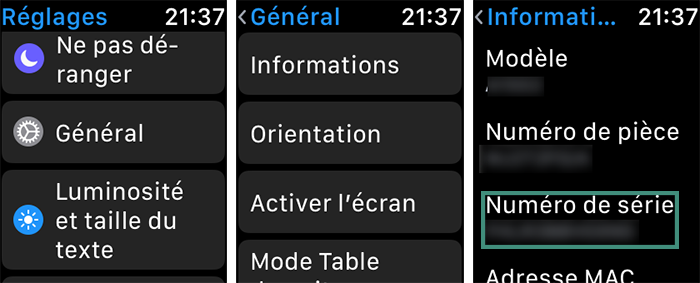
Utiliser le site Apple ID pour trouver les numéros de série
Vous avez un dernier moyen d’accès au numéro de série de n’importe quel appareil Apple connecté avec le même compte iCloud. Pour une fois, ce n’est pas iCloud.com, mais Apple ID.
Il ne serait pas totalement juste de dire que vous pouvez utiliser si vous n’avez accès à aucun appareil puisque si vous avez activé l’authentification à 2 facteurs, ce qui est recommandé, vous devrez autoriser votre accès avec un appareil de confiance.
- Connectez-vous sur le site de gestion d’identifiant Apple ;
- Descendez jusqu’à la catégorie « Appareils » ;
- Cliquez sur un appareil ;
- Trouvez « N° de série ».
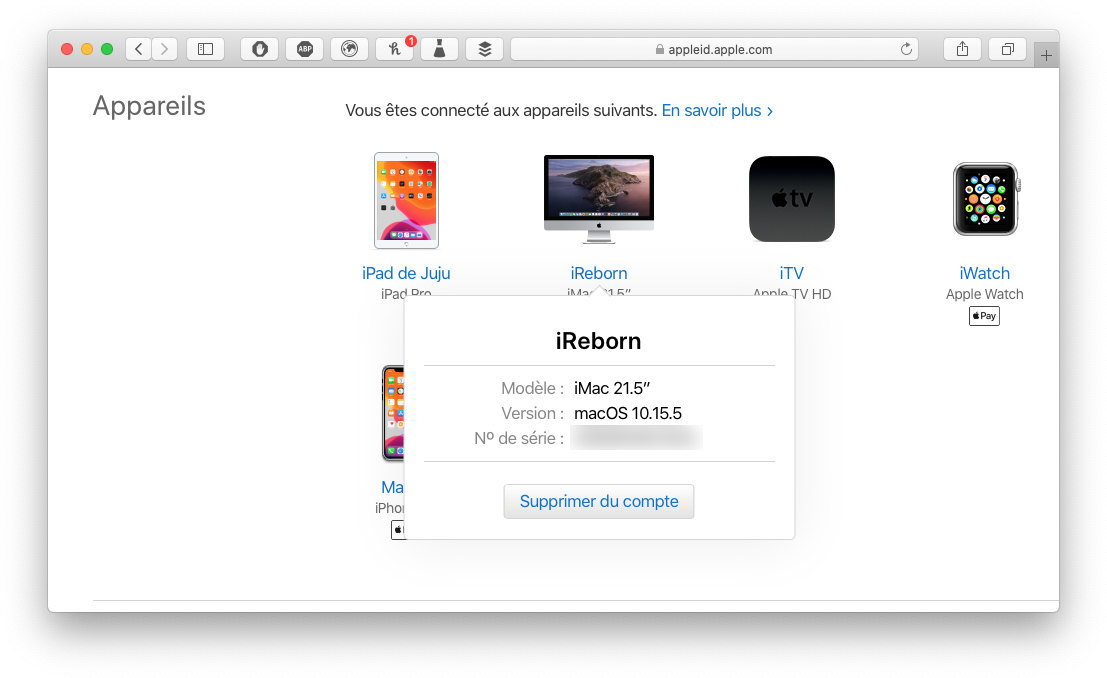
Vous avez maintenant l’embarras du choix pour trouver le numéro de série de vos appareils Apple, qu’il soit actuellement en votre possession ou non.



